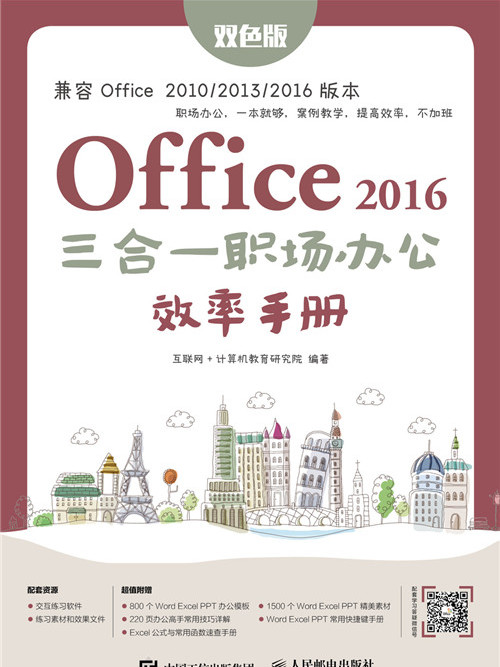《Office 2016三合一職場辦公效率手冊》是2020年3月人民郵電出版社出版的圖書,作者是網際網路+計算機教育研究院。
基本介紹
- 中文名:Office 2016三合一職場辦公效率手冊
- 作者:網際網路+計算機教育研究院
- ISBN:9787115501066
- 頁數:292頁
- 定價:49.8元
- 出版社:人民郵電出版社
- 出版時間:2020年3月
- 裝幀:平裝
- 開本:小16開
內容簡介,圖書目錄,
內容簡介
本書從辦公人員的視角講解Office 2016的3個主要組件Word、Excel和PowerPoint的使用,共4部分12章。其中,Word部分包括製作簡單Word文檔、Word圖文混排及美化、在Word中套用表格與圖表、文檔的高級排版與審校;Excel部分包括製作簡單Excel表格、數據計算與管理、Excel常用函式、分析Excel數據;PowerPoint部分包括製作PowerPoint演示文稿、PowerPoint中對象的使用、設定多媒體與動畫;綜合套用部分講解了使用Word、Excel和PowerPoint協同辦公的方法,並分別使用這3個軟體完成了3個辦公中常用的案例,以幫助讀者對軟體有一個整體的認識。
圖書目錄
第 1章
製作簡單Word 文檔 1
1.1 Word 文檔的基本操作 2
1.1.1 新建空白文檔 2
1.1.2 新建模板文檔——新建“新聞稿”文檔 3
1.1.3 文檔的保存和另外儲存為——保存和另外儲存“新聞稿”文檔 4
1.1.4 文檔的自動保存——自動保存“新聞稿”文檔 5
1.1.5 打開文檔——打開“日曆”文檔 6
1.1.6 關閉文檔 7
1.1.7 加密文檔——加密“簡歷”文檔 7
1.2 輸入與編輯文本內容 8
1.2.1 輸入文本內容 8
1.2.2 編輯文本內容 10
1.2.3 綜合案例——製作與編輯招聘啟事 12
1.3 設定文檔格式 16
1.3.1 設定字元格式——設定規章制度的字型 16
1.3.2 設定段落格式——設定規章制度的段落 18
1.3.3 設定項目符號和編號——分類規章制度的內容 19
1.3.4 設定框線和底紋——美化寓言故事 20
1.4 文檔頁面設定和列印 21
1.4.1 設定頁面大小與方向——設定試卷的紙張大小與方向 21
1.4.2 設定頁邊距——設定試卷的頁邊距 22
1.4.3 列印文檔——列印試卷文檔 23
高手競技場——製作簡單Word 文檔 24
第 2 章 Word 圖文混排及美化
2.1 插入與編輯圖片 26
2.1.1 插入圖片 26
2.1.2 調整圖片大小 27
2.1.3 調整圖片效果 28
2.1.4 裁剪圖片 30
2.1.5 設定圖片樣式 31
2.2 插入與編輯形狀 32
2.2.1 插入形狀 32
2.2.2 更改形狀——更改遊樂園宣傳單中的形狀 33
2.2.3 設定形狀樣式——設定遊樂園宣傳單中形狀的樣式 34
2.2.4 添加形狀文字——完善遊樂園宣傳單 35
2.3 插入與編輯藝術字 36
2.3.1 插入藝術字——在賀卡中插入藝術字 36
2.3.2 設定藝術字樣式——設定賀卡藝術字的樣式 38
2.4 插入與編輯文本框 40
2.4.1 插入文本框 40
2.4.2 編輯文本框 41
2.4.3 綜合案例——編輯封面文檔 41
2.5 插入與編輯SmartArt圖形 44
2.5.1 插入SmartArt 圖形 44
2.5.2 添加SmartArt 圖形——完善公司結構 45
2.5.3 設定SmartArt 圖形布局——更改公司結構的圖形布局 46
2.5.4 更改SmartArt 圖形樣式——更改公司結構的圖形樣式 47
2.6 對象與文本的排列 48
2.6.1 設定對象的層次關係——上移圖片 48
2.6.2 設定對象的對齊方式——完善公司Logo 49
2.6.3 對象的位置和環繞——設定公司Logo 位置 50
高手競技場——Word 2016 圖文混排及美化 51
第3 章 在Word 中套用表格與圖表
3.1 認識和創建表格 54
3.1.1 認識表格 54
3.1.2 表格的套用領域 55
3.1.3 創建表格 56
3.2 編輯與美化表格 57
3.2.1 插入行或列——完善基本信息表 57
3.2.2 調整行高和列寬——設定基本信息表行列間的大小 58
3.2.3 合併和拆分單元格——合併和拆分基本信息表單元格 59
3.2.4 設定表格樣式——設定基本信息表的樣式 60
3.2.5 設定框線和底紋——最佳化基本信息表的框線和底紋 61
3.2.6 設定對齊方式——對齊基本信息表的文本內容 62
3.3 表格的高級功能 63
3.3.1 表格與文本相互轉換 63
3.3.2 製作表頭斜線——在工資統計表中添加表頭斜線 64
3.3.3 表格自動編號——為工資統計表編號 65
3.3.4 表格的計算功能——計算工資統計表的應發工資 65
3.4 認識和創建圖表 66
3.4.1 圖表的組成結構 66
3.4.2 創建圖表——創建銷售圖表 67
3.5 編輯與美化圖表 69
3.5.1 編輯圖表數據——編輯銷售額圖表數據 69
3.5.2 更改圖表類型——更換銷售額圖表類型 70
3.5.3 設定圖表排列——設定銷售額圖表與文本混排 71
3.5.4 設定樣式——快速美化電影票房統計圖表 72
3.5.5 設定圖表布局——布局期末考試總結圖表 74
高手競技場——在Word 中套用表格與圖表 75
第4 章 文檔的高級排版與審校 76
4.1 樣式的使用 77
4.1.1 新建樣式 77
4.1.2 樣式的套用和修改——排版活動方案 78
4.1.3 管理樣式——導出活動樣式 79
4.2 文檔的頁面排版 80
4.2.1 製作頁眉頁腳——為畢業論文插入頁眉頁腳 80
4.2.2 插入分隔設定和頁碼——完善策劃案文檔 83
4.2.3 設定頁面背景 85
4.3 製作和封面 86
4.3.1 插入——為員工手冊製作 86
4.3.2 更新——更新員工手冊 88
4.3.3 插入和編輯封面——製作宣傳手冊的封面 89
4.4 文檔排版的其他常用方法 90
4.4.1 分欄排版——為寓言故事分欄 90
4.4.2 首字下沉 91
4.4.3 添加腳註和章節附注 92
4.5 文檔排版的輔助功能 93
4.5.1 使用導航窗格——快速查看策劃案文檔 93
4.5.2 使用大綱窗格——查看並調整策劃案的文檔結構 94
4.5.3 多視窗操作同一文檔——更新市場調查報告的 95
4.5.4 插入書籤定位 96
4.6 審校文檔內容 97
4.6.1 檢查拼寫和語法——修改工作總結中的錯誤 97
4.6.2 添加批註和修訂文本——為工作
總結提出修改意見 99
高手競技場——文檔的高級排版與審校 100
第 2 部分 Excel 套用
第5 章製作簡單Excel 表格 102
5.1 工作簿的基本操作 103
5.1.1 新建並保存工作簿——創建客戶登記表 103
5.1.2 打開工作簿 104
5.1.3 保護工作簿的結構——保護客戶登記表的結構 105
5.1.4 密碼保護工作簿——保護客戶登記表 105
5.2 工作表的基本操作 107
5.2.1 添加和刪除工作表 107
5.2.2 移動和複製工作表——部門費用統計表 107
5.2.3 隱藏和顯示工作表——年度績效考核表 109
5.2.4 設定工作表標籤 110
5.2.5 保護工作表——保護硬體質量問題反饋表 110
5.3 單元格的基本操作 111
5.3.1 單元格的選擇 112
5.3.2 合併和拆分單元格——設定表格標題 112
5.3.3 插入和刪除行或列 113
5.3.4 調整單元格行高或列寬 113
5.4 編輯Excel 表格 114
5.4.1 輸入數據——在員工信息表中輸入數據 114
5.4.2 修改數據——修改員工信息表 116
5.4.3 數據的複製與貼上 117
5.4.4 刪除數據 118
5.4.5 設定數據類型——操作客戶資料管理表 119
5.5 美化Excel 表格 120
5.5.1 套用表格樣式——美化員工信息表 120
5.5.2 設定表格主題——美化商場進貨表 121
5.5.3 自定義美化表格 122
5.5.4 設定單元格樣式——美化員工信息表 123
5.5.5 突出顯示單元格——突出顯示採購記錄單的指定內容 125
5.5.6 設定表格背景——插入背景圖片 126
5.6 列印Excel 表格 126
5.6.1 頁面設定——設定員工信息表 127
5.6.2 列印設定 128
高手競技場——製作簡單Excel 表格 129
第6 章 數據計算與管理 130
6.1 使用公式計算數據 131
6.1.1 輸入與刪除公式 131
6.1.2 修改公式——修改銷售明細表中的錯誤公式 131
6.1.3 複製與填充公式——複製並填充應發工資 132
6.1.4 顯示和隱藏公式——查看工作簿中的公式 133
6.2 使用函式計算 134
6.2.1 函式的構造 134
6.2.2 函式的基礎操作——計算日常費用 135
6.2.3 嵌套函式——計算員工獎金 136
6.3 引用單元格 138
6.3.1 相對引用 138
6.3.2 絕對引用——計算稅後工資 138
6.3.3 引用非當前工作表中的單元格——計算現金流入 140
6.3.4 引用定義名稱的單元格——計算實發工資 141
6.4 篩選數據 142
6.4.1 自動篩選——篩選指定顏色的商品 142
6.4.2 自定義篩選——篩選商場進貨表中的價格 143
6.4.3 高級篩選——對多條件下的數據進行篩選 144
6.5 數據排序 145
6.5.1 簡單排序 145
6.5.2 關鍵字排序——按使用日期和車號排序 146
6.5.3 自定義排序——按年齡段排序 147
6.6 分類匯總 149
6.6.1 創建分類匯總——按所在部門分類匯總 149
6.6.2 多重分類匯總——進行多次分類匯總 150
6.6.3 隱藏與顯示分類匯總——通過匯總級別查看數據 151
高手競技場——數據計算與管理 153
第7 章 Excel 常用函式 154
7.1 數學函式 155
7.1.1 求和函式SUM——計算報銷費用 155
7.1.2 絕對值函式ABS——計算產品差額 156
7.1.3 捨入計算函式 157
7.2 邏輯函式 159
7.2.1 邏輯運算函式——檢驗學生補考情況 159
7.2.2 邏輯判斷函式——判斷報銷金額 161
7.3 統計函式 163
7.3.1 平均數函式 163
7.3.2 排位函式RANK AVG——學生成績排名 164
7.3.3 最大值函式和最小值函式 165
7.4 文本函式 166
7.4.1 文本串聯函式CONCATENATE——獲取企業地址 166
7.4.2 返回文本字元數函式LEN——檢查銀行卡號碼位數 168
7.4.3 返回指定字元函式 169
7.4.4 比較字元串函式EXACT——確認員工是否更換部門 170
7.5 時間和日期函式 171
7.5.1 系統日期函式TODAY——獲取當前系統日期 172
7.5.2 提取特定時間函式 173
7.5.3 工作日函式WORKDAY——計算交貨日期 173
7.6 查找和引用函式 175
7.6.1 普通查找函式LOOKUP——查找指定的單價數據 175
7.6.2 引用查找函式 176
7.6.3 定位引用函式OFFSET——查找員工工資信息 178
高手競技場——Excel 常用函式 180
第8 章 分析Excel 數據 181
8.1 創建圖表 182
8.1.1 認識圖表類型 182
8.1.2 插入圖表——插入公司產量圖 183
8.1.3 調整圖表的大小和位置 184
8.2 編輯與美化圖表 185
8.2.1 更新圖表數據源——更新家電產量圖表 185
8.2.2 切換圖表行和列 185
8.2.3 美化圖表——美化季度銷售額圖表 186
8.2.4 隱藏圖表數據 188
8.2.5 添加和刪除圖表元素——修改計算機配件銷售圖 188
8.3 數據透視表 191
8.3.1 創建數據透視表——創建員工性別數據透視表 191
8.3.2 在數據透視表中篩選數據——篩選員工所在部門 192
8.3.3 欄位設定——設定車輛使用管理欄位值 193
8.3.4 隱藏與顯示數據明細 195
8.3.5 設定透視表樣式——美化通信費年度統計透視表 195
8.3.6 使用切片器——篩選數據記錄 197
8.4 數據透視圖 198
8.4.1 創建數據透視圖——創建生產數量透視圖 198
8.4.2 移動數據透視圖——單獨顯示數據透視圖 199
8.4.3 篩選數據透視圖中的數據 200
8.4.4 美化數據透視圖——美化計件工資透視圖 200
高手競技場——分析Excel 數據 202
第3 部分 PowerPoint 套用
第9 章 製作P
9.1 演示文稿的基本操作 204
9.1.1 新建並保存演示文稿——新建員工培訓演示文稿 204
9.1.2 打開演示文稿 205
9.2 幻燈片的基本操作 206
9.2.1 選擇幻燈片 206
9.2.2 插入和刪除幻燈片 206
9.2.3 移動和複製幻燈片 207
9.2.4 隱藏和顯示幻燈片 208
9.2.5 節的管理——新增與重命名節 209
9.3 使用文本豐富PowerPoint
9.3.1 認識占位符 211
9.3.2 輸入並編輯文本——完善職業經理人培訓 211
9.3.3 設定項目符號和編號——設定培訓內容的符號和編號 213
9.3.4 文本轉換為SmartArt 圖形——轉換售後服務內容 214
9.3.5 插入並編輯藝術字——編輯課件標題 216
9.4 整體美化PowerPoint 217
9.4.1 頁面設定——設定寬屏PowerPoint 217
9.4.2 主題設定——美化銷售計畫大綱 218
9.4.3 設定幻燈片母版——整體美化商務演講 220
高手競技場——製作PowerPoint 演示文稿 223
第 10 章 PowerPoint 中對象的使用
10.1 圖片的使用 225
10.1.1 插入圖片——為畫冊插入宣傳圖片 225
10.1.2 套用電子相冊 227
10.1.3 編輯圖片的基本操作 227
10.1.4 調整圖片顏色及藝術效果——美化宣傳冊背景圖片 230
10.1.5 設定圖片樣式——設定宣傳冊圖片樣式 231
10.2 表格和圖表的使用 232
10.2.1 創建表格 232
10.2.2 編輯表格——設定運營規劃表格 233
10.2.3 美化表格——完善運營規劃表格 234
10.2.4 插入圖表 236
10.2.5 編輯圖表——修改銷售總結圖表 237
10.2.6 美化圖表——完善銷售總結圖表 239
10.3. SmartArt 圖形的使用 240
10.3.1 插入SmartArt 圖形 240
10.3.2 編輯SmartArt 圖形 241
10.3.3 美化SmartArt 圖形——最佳化職位職責演示文檔 244
高手競技場——PowerPoint 中對象的使用 247
第 11 章 設定多媒體與動畫 249
11.1 添加多媒體對象 250
11.1.1 添加音頻——為茶具展示插入音樂 250
11.1.2 編輯音頻——設定茶具展示背景音樂 251
11.1.3 壓縮和保存音頻——壓縮茶具展示音頻檔案 252
11.1.4 添加視頻 253
11.1.5 編輯視頻——設定禮儀培訓視頻 254
11.2 設定動畫效果 256
11.2.1 添加幻燈片動畫 256
11.2.2 設定動畫效果——完善課件動畫效果 258
11.2.3 設定動畫播放順序 261
11.2.4 設定動作路徑動畫 262
11.2.5 添加切換動畫——快速套用相同切換效果 263
11.2.6 設定切換動畫效果——設定換片聲音和方式 264
11.3 放映與輸出演示文稿 265
11.3.1 放映演示文稿 265
11.3.2 排練計時——為音樂會宣傳冊放映計時 267
11.3.3 導出幻燈片——將音樂宣傳冊打包並創建視頻 268
高手競技場——設定多媒體與動畫 269
第4 部分 綜合套用
第 12 章 Office 三大組件綜合套用
12.1 使用Word 編排調查分析報告 272
12.1.1 設定並套用樣式 272
12.1.2 製作封面和 273
12.1.3 插入圖片和形狀 274
12.1.4 插入表格與圖表 276
12.1.5 插入SmartArt 圖形 277
12.1.6 插入頁眉和頁腳 278
12.2 使用Excel 計算並分析銷售統計表 279
12.2.1 設定文本格式和表格樣式 279
12.2.2 使用函式計算數據 280
12.2.3 設定色階、數據條和迷你圖 281
12.2.4 創建數據透視表和透視圖 282
12.2.5 創建圖表 283
12.3 使用PowerPoint 製作並放映系統計畫書 284
12.3.1 添加圖片和形狀 285
12.3.2 插入圖表和SmartArt圖形 286
12.3.3 添加超連結和動作按鈕 287
12.3.4 插入並設定視頻 288
12.3.5 設定並放映動畫 289
高手競技場——Office 三大組件綜合套用 291